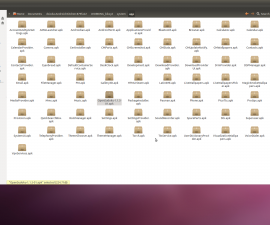Actualizați Galaxy Star Pro S7262
Nu pare că Samsung Galaxy Star Pro va primi o actualizare oficială pentru Android 4.4 Kit-Kat. Din fericire, am găsit o cameră personalizată care poate actualiza acest dispozitiv.
Membru XDA sahaj360 a dezvoltat Deodexed Stock Based Rom of Android 4.4.2 pentru Samsung Galaxy Star Pro. În acest ghid, vă arătăm cum să-l instalați pentru a actualiza Galaxy Star Pro S7262 la Kitul Android 4.4-Kat
Înainte de a începe, trebuie să vă asigurați următoarele:
- Aveți o baterie bine încărcată (85% sau mai mult)
- Ați copiat toate contactele importante, jurnalele de apel și mesajele.
- Ați verificat modelul dispozitivului și l-ați găsit compatibil cu ROM-ul și cu acest ghid.
- Acest ghid și ROM-ul pe care va fi bliț este pentru Galaxy Star Pro S7262
- Verificați modelul dispozitivului dvs. accesând: Setare> Despre
- Dispozitivul este înrădăcinat și are cea mai recentă recuperare personalizată instalată.
- Ați activat modul de depanare USB.
- Setări> Opțiune pentru dezvoltatori și bifați depanarea USB.
- Ați copiat datele EFS ale telefonului
Notă: Metodele necesare pentru a bloca recuperările personalizate, pentru rom și pentru a rădăcina telefonul dvs. pot duce la blocarea dispozitivului. Înrădăcinarea dispozitivului va anula și garanția și nu va mai fi eligibilă pentru servicii gratuite de la producători sau furnizori de garanție. Fiți responsabili și țineți cont de acestea înainte de a vă decide să continuați pe propria răspundere. În cazul apariției unei nereguli, noi sau producătorii de dispozitive nu ar trebui să fie niciodată responsabili.
Descarcă:
- Kitul Android 4.4.2-Kat ROM
- Samsung Drivere USB
- Google Apps
Instalați:
- Conectați dispozitivul la PC-ul în care ați descărcat fișierele de mai sus.
- Copiați și inserați fișierele descărcate în rădăcina SDcard-urilor de telefoane.
- Deconectați telefonul de la PC.
- Opriți telefonul.
- Deschideți telefonul în recuperare mai mult
- Țineți apăsat butoanele de mărire, acasă și alimentare până când vedeți text pe ecran.
Pentru utilizatorii CWM / PhilZ Touch Recovery:
- Alegeți "ștergerea memoriei cache"
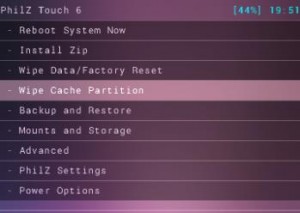
- Apoi mergeți "avans" și alegeți "Devlik Wipe Cache"
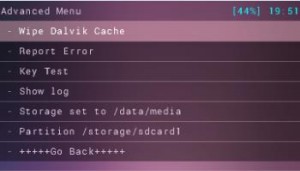
- Apoi alegeți "ștergerea datelor / resetarea din fabrică".
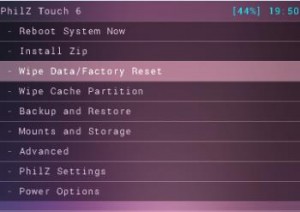
- Apoi du-te la "install zip". Ar trebui să vezi o altă fereastră deschisă în fața ta.
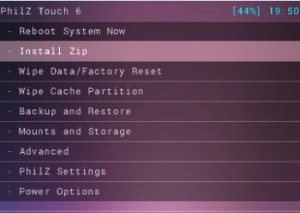
- Din opțiunile prezentate, alegeți "alegeți zip de pe cardul SD".
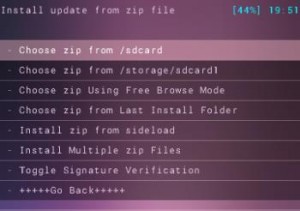
- Selectați fișierul Android 4.4.2 Kit-Kat.zip. Va apărea un alt ecran, confirmați că doriți să instalați fișierul.
- După terminarea instalării, aplicațiile Google flash. Selectați +++++ Înapoi Înapoi +++++.
- Selectați "reporniți acum" și sistemul ar trebui să repornească.
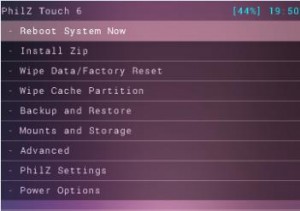
Pentru utilizatorii TWRP:
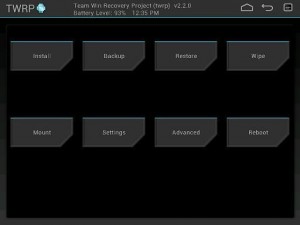
- Alegeți butonul Wipe și, de acolo, selectați: cache, system, data.
- Glisați glisorul de confirmare.
- Reveniți la meniul principal. De acolo, atingeți butonul Instalare.
- Găsiți kitul Android 4.4.2-Kat și Google Apps. Glisați cursorul de confirmare și cele două fișiere vor începe instalarea.
- După ce ați terminat instalarea, veți vedea o solicitare de repornire a sistemului.
- Selectați Reporniți acum și sistemul ar trebui să se redobândească.
Cum se rezolvă o eroare de verificare a semnăturii:
- Deschideți "recuperarea"
- Mergeți la "instalare zip"
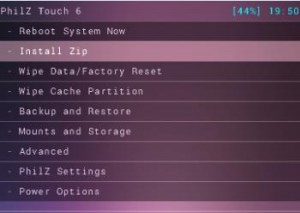
- Accesați „comută verificarea semnăturii”. Apăsați butonul de alimentare pentru a vedea dacă este dezactivat. Dacă nu este, dezactivați-l.
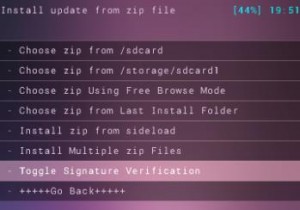
Aveți Android 4.4.2 Kit-Kat pe Galaxy Star Pro?
Împărtășiți experiența dvs. în caseta de mai jos.
JR.